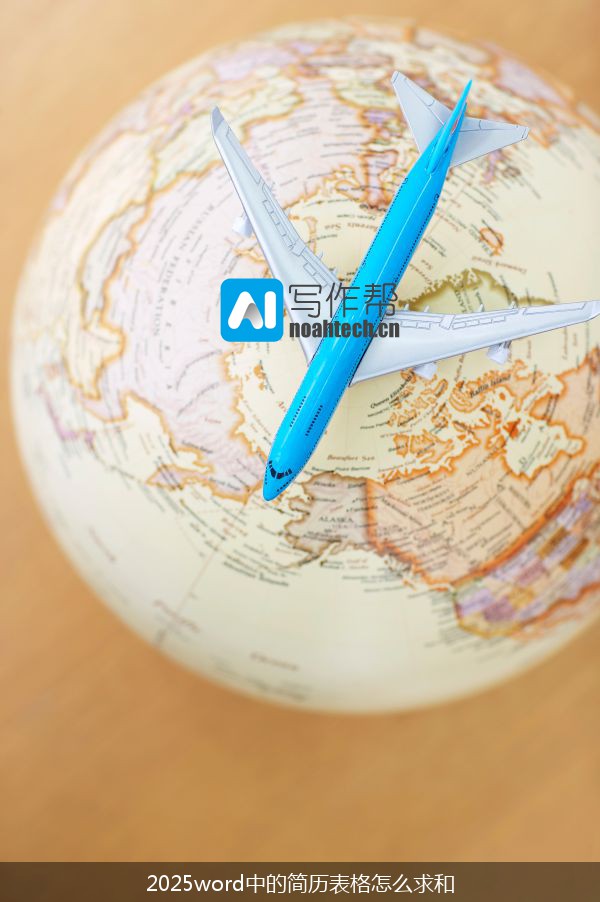
在求职过程中,制作一份专业的简历至关重要。Word作为常用的文档编辑软件,提供了丰富的简历模板和表格功能,使得简历制作更加便捷。然而,在使用Word表格进行数据求和时,许多用户可能会遇到一些困难。本文将详细介绍如何在2025Word中为简历表格求和,帮助您轻松完成这一任务。
一、Word表格求和的基本方法
1. 打开Word文档,插入或选择需要求和的表格。
2. 将光标定位在需要求和的单元格中,点击“布局”选项卡。
3. 在“布局”选项卡中,找到“数据”组,点击“公式”按钮。
4. 在弹出的“公式”对话框中,选择“求和”函数,然后点击“确定”按钮。
5. 此时,Word会自动计算出该列或行的总和,并将结果显示在光标所在的单元格中。 𝔀𝔀𝔀.𝓪𝓲𝔁𝔃𝔃𝓼.𝓬𝓸𝓶
二、Word表格求和的注意事项
1. 确保表格中的数据格式正确。在进行求和操作前,请检查表格中的数据是否为数字格式。如果数据为文本格式,Word将无法正确计算总和。
2. 选取正确的单元格。在进行求和操作时,确保光标位于需要求和的单元格中。如果选取的单元格不正确,Word将无法计算出正确的总和。
3. 了解Word中的常用求和函数。除了“求和”函数外,Word还提供了其他一些常用的求和函数,如“AVERAGE”(平均值)、“COUNT”(计数)等。根据实际需求,选择合适的函数进行计算。
三、简历表格求和实例
以下是一个简历表格求和的实例,以帮助您更好地理解操作步骤。
1. 打开Word文档,插入一个表格,并输入以下数据:
| 项目 | 数据 |
| ———- | —— |
| 工作经验1 | 3年 |
| 工作经验2 | 2年 |
| 工作经验3 | 1年 |
| 总计 | |
2. 将光标定位在“总计”行对应的单元格中,点击“布局”选项卡。
3. 在“布局”选项卡中,找到“数据”组,点击“公式”按钮。
4. 在弹出的“公式”对话框中,选择“求和”函数,然后点击“确定”按钮。
5. 此时,Word会自动计算出工作年限的总和,并将结果显示在“总计”行对应的单元格中。
四、总结
在2025Word中为简历表格求和是一项实用的功能,可以帮助求职者快速计算出工作经验、薪资待遇等数据。通过掌握本文介绍的方法,您可以在简历制作过程中轻松完成求和操作,使简历更加专业、美观。同时,了解Word中的常用求和函数,也能让您在处理其他表格数据时更加得心应手。希望本文能为您提供有益的帮助,祝您求职成功!
AI写作助手 原创文章,如若转载,请注明出处:http://noahtech.cn/list/jianli/6582.html












